В Signal Labeler можно пометить набор данных из одинарных или многоканальных сигналов, каждый из которых является представителем вашего маркированного набора сигналов. Для каждого определения метки можно пометить представителей одним из пяти способов:
Массовая маркировка вручную (Bulk Manual Labeling) - вручную пометьте любой или все представителей в массиве путем определения значения метки и, при необходимости, ее местоположения.
Интерактивная маркировка вручную - интерактивно помечайте только представителей с сигналами, которые строятся путем ручной установки значений меток и рисования их местоположения.
Интерактивный представитель по маркировке представителей - интерактивно помечайте один представителя за раз, используя Fast Navigation.
Автоматическая маркировка с помощью функции Inspection - автоматическая маркировка только представителей с сигналами, которые нанесены на график с помощью Auto-Label and Inspect Plotted. Смотрите маркировку, отлаживайте функцию автоматической маркировки, изменяйте параметры, редактируйте метки и сохраняйте маркировку, когда она удовлетворительна.
Групповая автоматическая маркировка - автоматическая метка всех или всех представителей в массовом виде с помощью Auto-Label All Signals.
Совет
Используйте Пользовательские функции маркировки для любого рабочего процесса автоматической маркировки или смотрите Метка Сигнал Peaks Автоматически Использование Peak Labeler, чтобы узнать, как автоматическая метка пиков сигнала.
В течение всего процесса маркировки можно использовать инструментальную панель для отслеживания прогресса. Используйте этот режим для анализа точности и качества распределений меток в маркированном наборе сигналов.
Иногда атрибут применяется к нескольким представителям, или событие происходит одновременно для нескольких сигналов в вашем наборе данных. Чтобы быстро пометить набор сигналов, сначала выберите определение метки, которое необходимо применить в браузере Label Definitions. На вкладке Labeler, в разделе Set Value, задайте значение, которое вы хотите назначить метке. Нажмите Label All в Set Value разделе. В диалоговом окне:
Укажите представители, которые необходимо пометить, установив флажки рядом с их именами.
При необходимости измените значение метки.
Для меток представляющего интерес региона (ROI) укажите конечные точки области с помощью полей Location (Min) и Location (Max).
Для меток точек укажите местоположение точки с помощью поля Location.
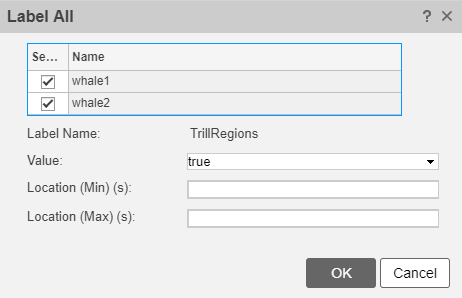
Это действие эквивалентно использованию setLabelValue в командной строке.
Примечание
Массовая маркировка вручную не поддерживается для подметок.
Чтобы пометить одни или несколько представителей в интерактивном режиме, сначала выберите сигналы, которые вы хотите построить, установив флажки рядом с их именами в Labeled Signal Set Browser. Выберите определение метки, которое необходимо применить в браузере Label Definitions. Draw Labels автоматически активируется, когда выбираются сигнал и информация только для чтения или метка точки. Задайте значение метки в Set Value разделе вкладки Labeler или присвойте значение после рисования метки. Щелкните график времени, чтобы добавить метку:
Для меток информация только для чтения появляется толстая анимированная штриховая линия, которая расширяется в затененную область при нажатии и перетаскивании. (Анимированная система координат указывает, что область active.) Перемещайте и изменяйте размер активной области, пока она не окружает информация только для чтения.
Для меток точек появляется анимированная штриховая (активная) линия для маркируемой точки. Перемещайте активную линию, пока она не пересечет сигнал в точке вашего выбора.
Чтобы принять метку, установите флажок Accept рядом с кнопкой Label, нажмите Enter или дважды щелкните активную область или линию. Приложение автоматически принимает метку при рисовании следующей метки. Метка добавляется к представителю и применяется к любому каналу в этом представителе.
Совет
Чтобы улучшить размещение меток, можно перейти на вкладку Display и выбрать действие масштабирования или активировать панораму, чтобы изменить оси графика. Для просмотра активной метки перейдите на вкладку Labeler и выберите Zoom to Label. Это действие корректирует область значений оси X так, чтобы он совпадал с временными пределами выбранной метки. Это особенно полезно при просмотре спектра или спектрограммы области, очерченной пределами метки.
Пример интерактивной маркировки вручную см. в разделе «Атрибуты сигнала метки», «Необходимые области» и «Точки».
Чтобы отредактировать существующую метку сигнала, можно сделать любое из следующих:
В Labeled Signal Set Browser выберите метку, щелкните правой кнопкой мыши и выберите Edit. Введите новые значения в диалоговом окне.
Чтобы изменить метку атрибута, дважды щелкните по камере таблицы атрибутов средства просмотра меток.
Чтобы отредактировать информация только для чтения или метку точки, выберите метку в Labeled Signal Set Browser, временном графике или средстве просмотра меток. Выбранная метка подсвечивается во всех трех областях и в спектрограмме. Щелкните метку во временном графике, спектрограмме или средстве просмотра меток, чтобы сделать ее активной. Затем можно отредактировать его значение и расположение. Чтобы принять изменения, установите флажок Accept рядом с кнопкой Label, нажмите Enter или дважды кликните.
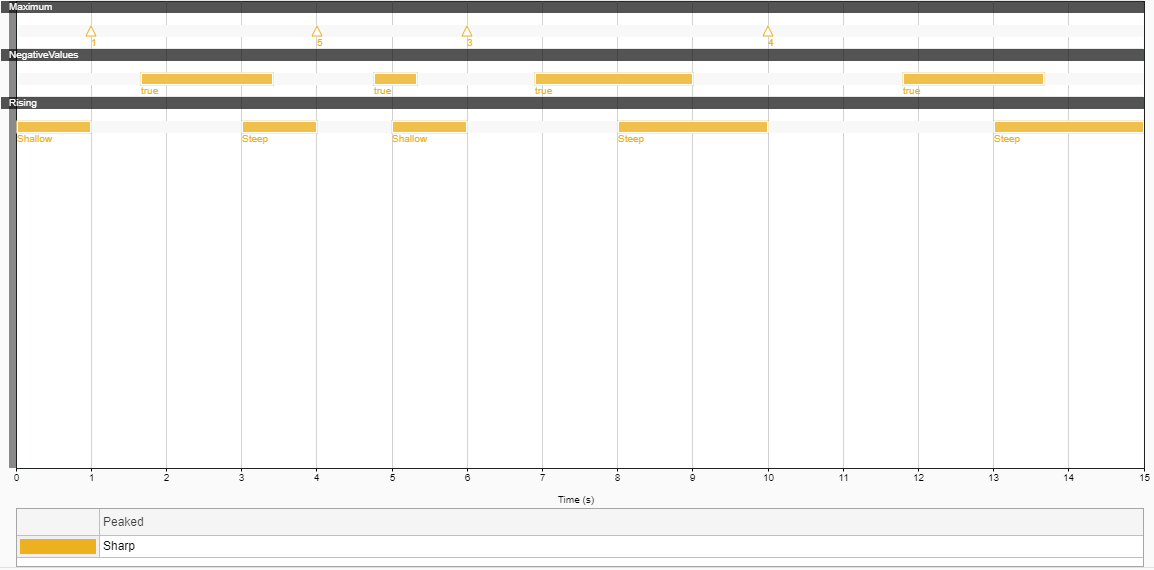
Это действие эквивалентно использованию setLabelValue в командной строке.
Примечание
Необходимо выбрать родительскую метку, прежде чем можно будет вручную пометить подметку информация только для чтения или точку.
Чтобы пометить подметку атрибута вручную, используйте Labeled Signal Set Browser или средство просмотра меток.
Чтобы ускорить маркировку и быстро перемещаться по представителям в наборе данных, нажмите Fast Navigation в Browser разделе панели инструментов. По умолчанию Signal Labeler строит график первого сигнала для каждого представителя. Для многоканальных представителей выберите сигнал, который вы хотите построить в разделе Signal Selection. Опция Signal Selector доступна, когда Plot Selected активен. В диалоговом окне установите флажок рядом с сигналами, которые вы хотите построить для каждого многоканального представителя. Выберите Plot Previous или Plot Next в Browser разделе панели инструментов или используйте клавиши со стрелами в Member Browser для навигации по представителям.
Примечание
Как правило, представители в наборе данных, который будет маркироваться, являются однородными и имеют одинаковое количество каналов. Если ваш набор данных содержит представители с другим количеством каналов, в Signal Selection окне отображается только столько каналов, сколько присутствует в представителе с наименьшим количеством каналов.
Чтобы применить метку к нанесенным на график сигналам в Fast Navigation режиме, продолжите, как описано в Интерактивной маркировке руководства.
Совет
Чтобы быстро перемещаться по сигналу, активируйте панораму и выберите Pan Left или Pan Right. Можно регулировать ширину необходимой области и продвигать сигнал по одной ширине оси за раз.
Чтобы визуализировать спектр или спектрограмму нанесенного на график сигнала в Fast Navigation режиме, смотрите Настройте Представление Маркировки.
Чтобы автоматически пометить только представители с нанесенными на график сигналами, сначала выберите сигналы, которые вы хотите построить, установив флажки рядом с их именами в Labeled Signal Set Browser. Создайте определение для метки, которую вы хотите применить, или выберите метку из браузера Label Definitions. В Automate Value галерее показаны пользовательские функции маркировки, которые можно использовать с определением. Выберите функцию из галереи, нажмите Auto-Label ▼ и выберите Auto-Label and Inspect Plotted. Это действие приводит вас к Signal Labeler режиму автоматической маркировки.
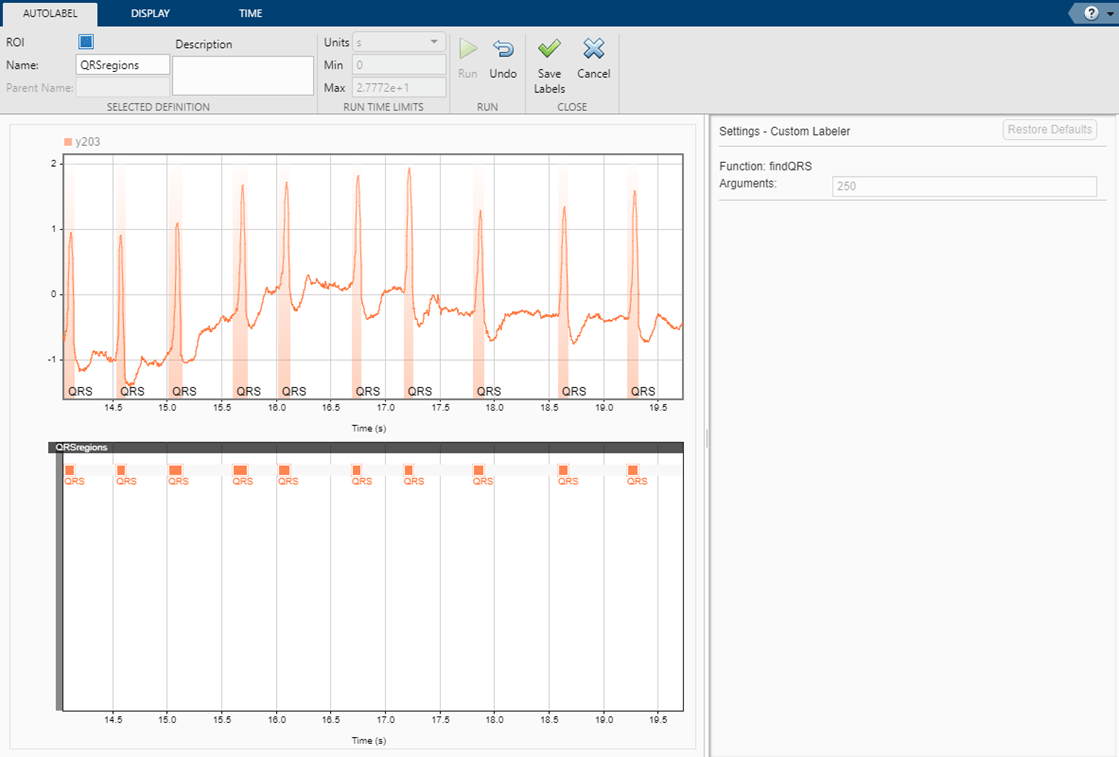
Когда вы находитесь в режиме автоматической маркировки, можно запустить выбранную функцию на целом сигнале или запустить ее в течение временной области значений по вашему выбору.
Совет
В Run Time Limits разделе вкладки Autolabel показана временная область значений, используемый функцией автоматической маркировки, и по умолчанию используется весь сигнал. Значения области значений изменяются, если вы увеличиваете или задаете значения перед запуском функции автоматической маркировки. Чтобы сбросить область значений на весь сигнал, нажмите пробел или нажмите кнопку Fit to View на вкладке Display.
После выполнения функции можно просмотреть результаты маркировки. Если результаты не удовлетворительны, можно отменить действие маркировки, изменить функцию автометки и снова пометить сигнал. Можно редактировать значения меток и расположения как на графике, так и в средстве просмотра меток. Можно также удалить метки, но при удалении меток вы теряете возможность отменить предыдущее действие маркировки. Когда результаты будут удовлетворены, щелкните Save Labels, чтобы сохранить маркировку и выйти из режима автоматической маркировки.
Примечание
Для упрощения проверки меток в режиме автоматической маркировки отображаются только метки, сгенерированные во время текущего вызова функции.
Чтобы автоматическая метка набора сигналов с помощью Peak Labeler или пользовательской функции, начните с создания определения метки сигнала, которое вы хотите применить, или выбрав его из браузера Label Definitions. В Automate Value галерее показаны пользовательские функции маркировки, которые можно использовать с определением. Выберите функцию из галереи, нажмите Auto-Label ▼ и выберите Auto-Label Signals. Signal Labeler предлагает вам выбрать представителей вы хотите пометить, и задать любые необязательные входные параметры для функции маркировки. Для многоканальных представителей необходимо выбрать только один сигнал, который будет использоваться для маркировки.
Для примеров функций автоматической маркировки смотрите Пользовательские функции маркировки.
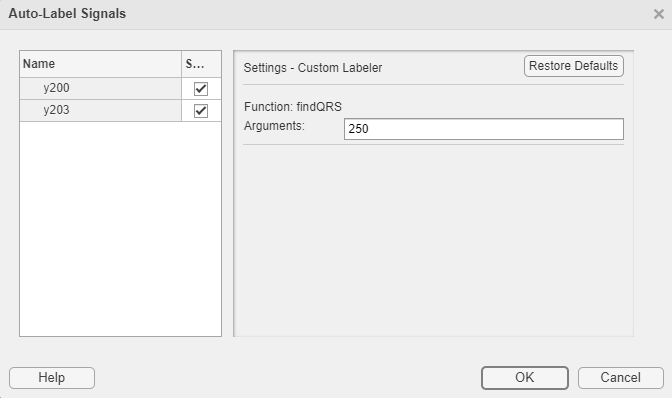
Примечание
Можно отменить последнюю выполненную автоматическую пользовательскую маркировку. Однако вы теряете эту возможность после добавления, изменения или удаления любых меток или определений меток.
Для примеров массовой автоматической маркировки смотрите Метку QRS Complexes и R Peaks сигналов ECG, использующих Нейронную сеть для глубокого обучения и Метку разговорные слова в аудиосигналах, использующих внешний API.
Чтобы автоматическая метка peaks сигнала с помощью Peak Labeler, начните с выбора или создания числового определения метки точки. В Automate Value галерее выберите Peak Labeler и нажмите Auto-Label ▼. Вы можете пометить peaks массово или в интерактивном режиме. Signal Labeler использует MATLAB® функции islocalmax и islocalmin найти и пометить локальные максимумы и минимумы. Peak Labeler возвращает положение каждого пика и числовое значение его амплитуды.
Примечание
Можно выбрать несколько представителей для пиковой маркировки, но можно пометить только один канал каждого представителя за раз. По умолчанию Signal Labeler выбирает первый канал каждого выбранного представителя, но можно выбрать, какой сигнал представителя необходимо использовать для маркировки.
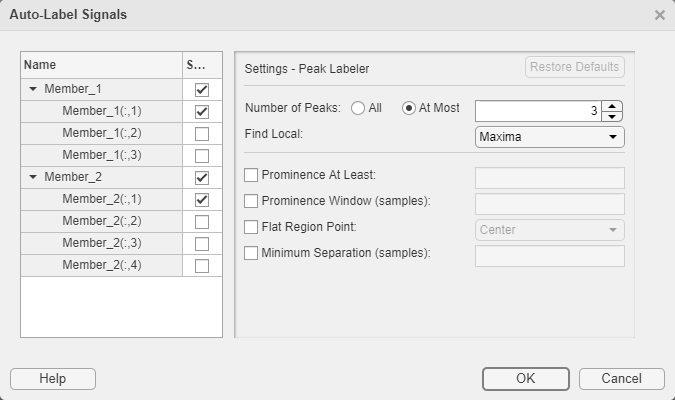
Примечание
Можно отменить последнее автоматическое действие по маркировке пиков. Однако вы теряете эту возможность после добавления, изменения или удаления любых меток или определений меток.
Можно принять решение пометить весь peaks или овраги в выбранном сигнале, которые удовлетворяют заданным условиям. Также можно пометить определенное количество peaks или оврагов, которые удовлетворяют заданным условиям, отсортированным в порядке убывания prominence. Смотрите Prominence для получения дополнительной информации о пиковой известности. Peak Labeler по умолчанию помечает три пика.
Если локальное максимальное или минимальное значение повторяется последовательно, пик или овраг принадлежит flat region. Для сигнала с плоским пиком или областями оврага можно выбрать пометку центра области, первой точки области, последней точки области или всех точек области.
Вы можете принять решение пометить только эти пики или овраги с известностью, большей заданного значения. Можно также задать ширину окна с центром на пике или овраге, которая используется для измерения его известности.
Если вы не задаете ширину окна, алгоритм Peak Labeler использует весь сигнал в качестве окна.
Для плоского пика или области оврага окно сосредоточено в середине области.
Можно выбрать, чтобы пометить только те пики, которые разделены заданным расстоянием. Алгоритм Peak Labeler:
Выбирает самый заметный пик в сигнале и игнорирует весь peaks в пределах заданного расстояния.
Повторяет процедуру для наиболее заметного оставшегося пика.
Итерация до тех пор, пока не закончатся peaks, которые нужно учитывать.
Совет
Если вы помечаете peaks в сигнале, используя Peak Labeler, а затем перемещаете одну из меток, Signal Labeler все еще показывает значение амплитуды, возвращаемое Peak Labeler. Для обновления амплитуды:
Считайте новое значение на Data Cursor, который вы использовали для перемещения метки точки.
Отредактируйте метку.
Введите новое значение в Value поле появившегося диалогового окна.
Для примера, который использует Peak Labeler, смотрите Пример: Метка Точки и Необходимых областей в Сигнале.